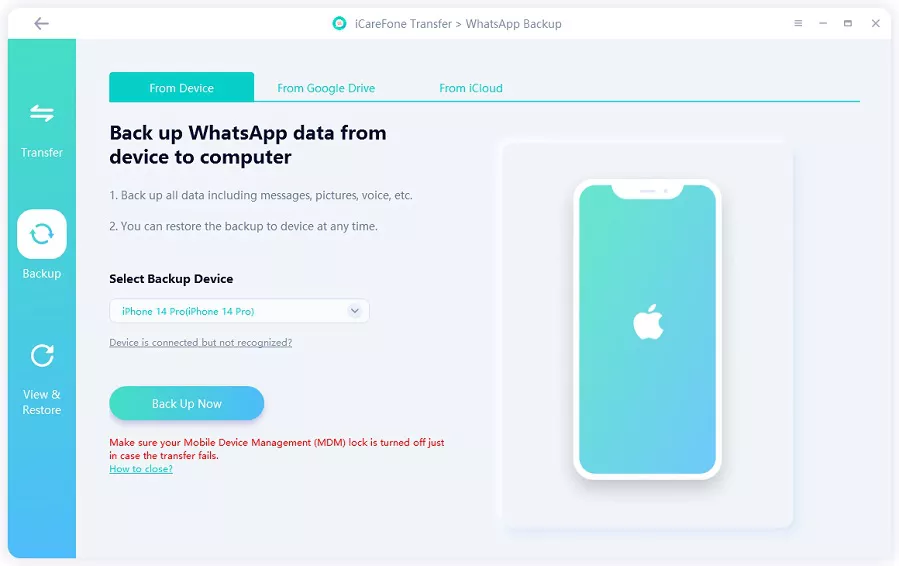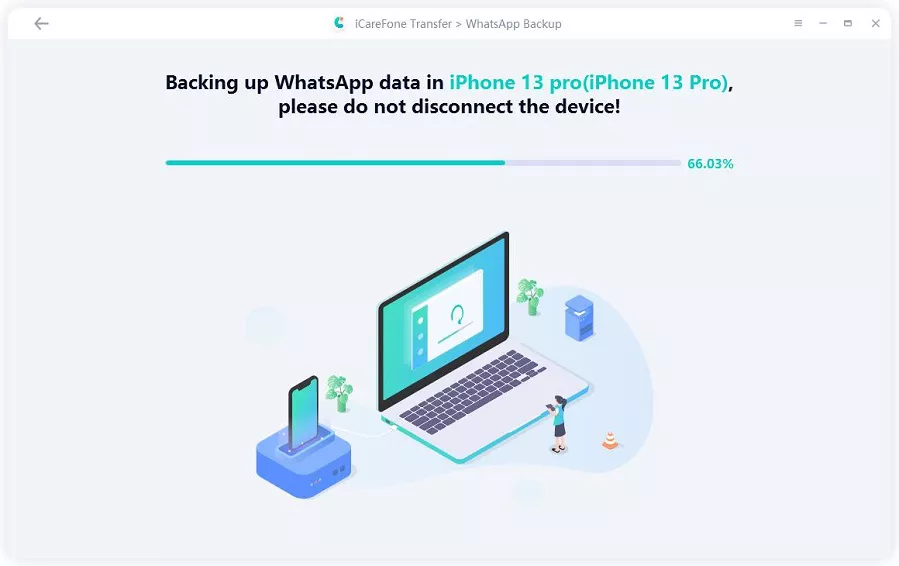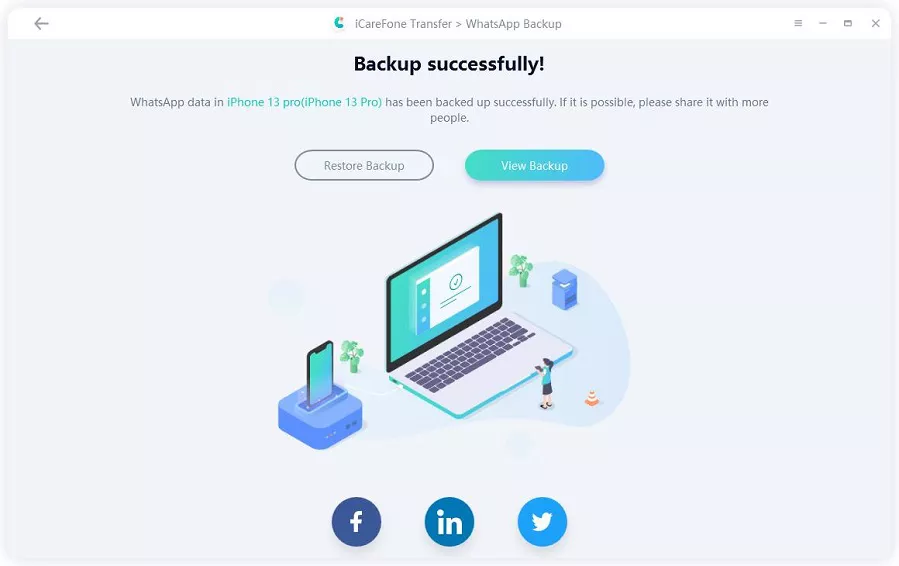[Lo último solucionado] Los mensajes de WhatsApp no se entregan

¿Se enfrenta a desafíos al entregar sus mensajes de WhatsApp? ¿Se pregunta por qué algunos mensajes no se entregan a pesar de tener una conexión a Internet estable? Este documento tiene como objetivo explorar las posibles razones detrás de los problemas de entrega de mensajes de WhatsApp y proporcionar soluciones prácticas para resolverlos.
1. ¿Por qué no se entregan mis mensajes de WhatsApp?
Si sus mensajes de WhatsApp no se entregan, podría haber varias razones detrás del problema. Es esencial investigar las posibles causas para comprender por qué ocurre este problema. A continuación se detallan algunas posibles razones por las que es posible que sus mensajes de WhatsApp no se entreguen:
a… Conexión a Internet
WhatsApp quiere una conexión a Internet activa, ya sea a través de datos móviles o Wi-Fi. Si no tienes una conexión a Internet estable o te encuentras en un área con mala cobertura de red, es posible que tus mensajes no puedan llegar a los servidores de WhatsApp.
a… Conexión a Internet del destinatario
De manera similar, si la persona a la que intentas enviarle un mensaje no tiene una conexión a Internet confiable, su dispositivo no podrá recibir los mensajes.
a… Interrupción del servidor
Los servidores de WhatsApp pueden experimentar interrupciones o problemas temporales, lo que provoca retrasos en la entrega de mensajes. Si hay algún problema con el servidor, puede buscar actualizaciones en la página de estado oficial de WhatsApp o en las redes sociales.
a… Bloqueo de contactos
Si la persona a la que intentas enviarle un mensaje te ha bloqueado en WhatsApp, tus mensajes no le serán entregados. En su lugar, es posible que vea una única marca de verificación junto al mensaje, lo que indica que se envió pero no se entregó.

a… Problemas con la aplicación o el dispositivo
A veces, la aplicación WhatsApp puede tener errores o conflictos que impiden que se entreguen los mensajes. Verifique si su aplicación está actualizada y reinicie su teléfono inteligente para determinar si el problema persiste.
a… Suspensión de cuenta
Si viola los términos de servicio de WhatsApp o las pautas de la comunidad, su cuenta podría suspenderse, lo que provocaría problemas en la entrega de mensajes.
a… Almacenamiento de teléfono bajo
Si a su dispositivo le queda muy poco espacio de almacenamiento, puede afectar el rendimiento de la aplicación y causar problemas en la entrega de mensajes.
a… Fallo temporal
A veces, la tecnología puede ser impredecible y un fallo temporal podría estar causando el problema. En tales casos, esperar un tiempo o reiniciar la aplicación podría resolver el problema.
2. ¿Cómo solucionar los mensajes de WhatsApp que no se entregan?
Si tiene el problema de que los mensajes de WhatsApp no se entregan, puede seguir estos pasos detallados para solucionar y resolver el problema:
Método n.º 1: comprobar la conexión a Internet
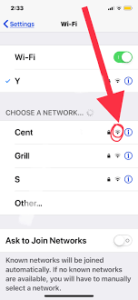
Asegúrese de que su conexión a Internet esté activa y confiable. Verifica si estás conectado a Wi-Fi o datos móviles. Si se encuentra en un área con cobertura de red débil, considere mudarse a un lugar con mejor recepción.
Método n.º 2: reinicie WhatsApp y su dispositivo
Cierra la aplicación WhatsApp por completo y vuelve a abrirla. Además, intente reiniciar su dispositivo para actualizar el sistema y eliminar cualquier falla temporal que pueda estar afectando la entrega de mensajes.
Método #3: Actualizar WhatsApp
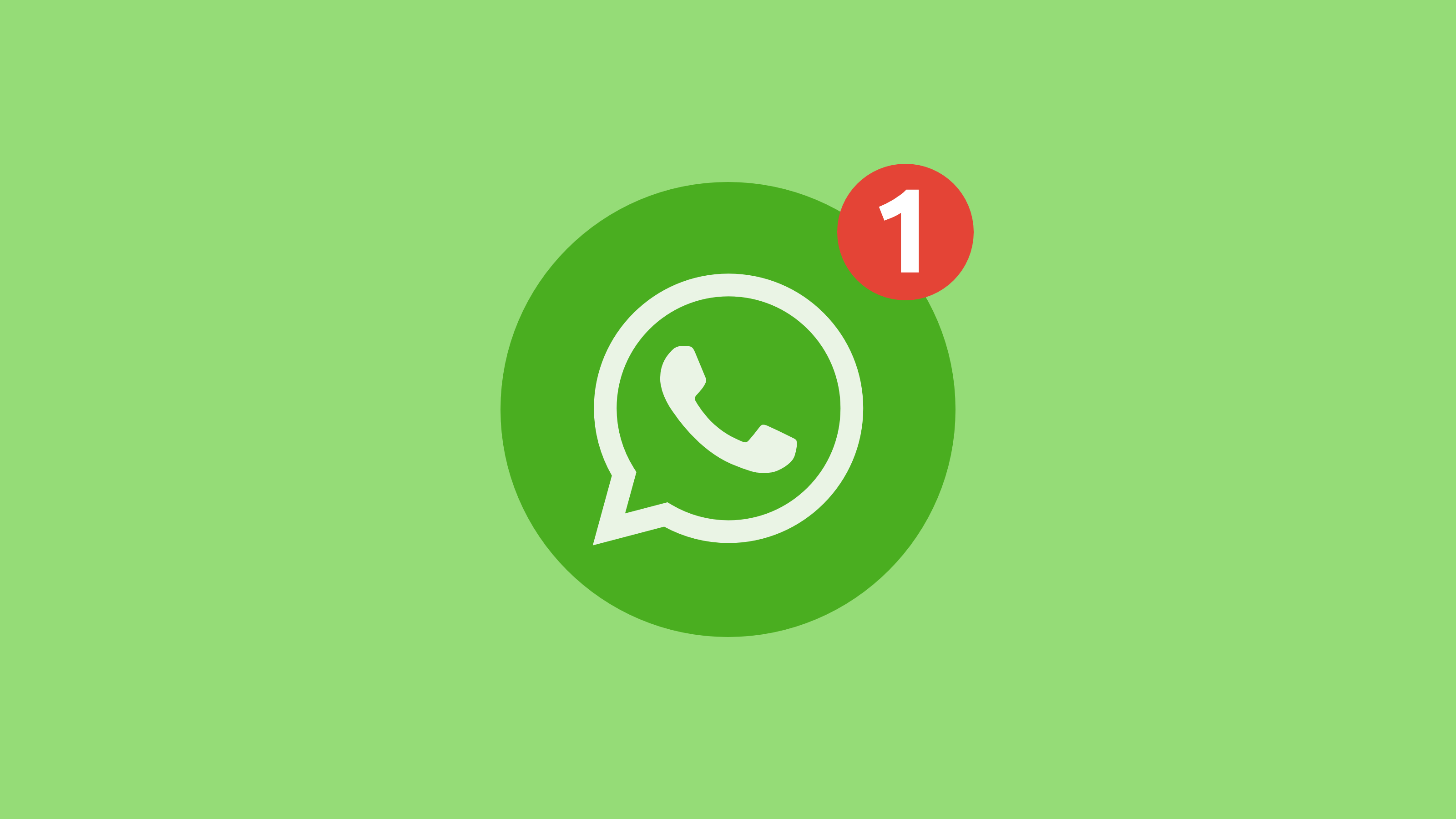
Compruebe si hay actualizaciones disponibles para WhatsApp en la tienda de aplicaciones (Google Play Store para Android o App Store para iOS). Las versiones obsoletas pueden tener errores que pueden interferir con la entrega de mensajes. Instale la última actualización si está disponible.
Método n.° 4: verificar la información de contacto del destinatario
Asegúrese de tener el número de teléfono correcto o la información de contacto del destinatario. Los errores tipográficos o los números incorrectos pueden provocar errores en la entrega de mensajes.
Método n.º 5: prueba con otros contactos
Envíe mensajes de texto a otros contactos para ver si el problema es específico de un destinatario en particular o si afecta a todos sus contactos. Esto le ayudará a determinar si el problema radica en su dispositivo o en el dispositivo del destinatario.
Método n.° 6: verificar la suspensión de la cuenta
Si sospecha que su cuenta de WhatsApp podría estar suspendida, comuníquese con el soporte de WhatsApp para consultar sobre el estado de su cuenta. La suspensión de la cuenta puede resultar de violar los términos de servicio de WhatsApp o las pautas de la comunidad.
Método #7: Verificar el estado de bloqueo
Si sus mensajes no se entregan constantemente a un contacto específico, es posible que el destinatario lo haya bloqueado. En este caso, verá una única marca de verificación junto a los mensajes, lo que indica que han sido enviados pero no entregados.
Método n.° 8: liberar almacenamiento del dispositivo
Asegúrese de que su dispositivo tenga suficiente espacio de almacenamiento disponible. Un almacenamiento bajo puede afectar el rendimiento de la aplicación, incluida la entrega de mensajes. Elimine archivos o aplicaciones innecesarios para liberar espacio.
Método #9: reinstalar WhatsApp
Puedes intentar reinstalar WhatsApp como última opción. Para evitar la pérdida de datos, haga una copia de seguridad de sus chats antes de usarlo. Reinstale WhatsApp desde la tienda de aplicaciones después de desinstalarlo primero y el proceso de configuración recuperará todo su historial de comunicaciones.
Método n.° 10: comuníquese con el soporte de WhatsApp
Si ninguno de los pasos anteriores resuelve el problema, comuníquese con el soporte de WhatsApp a través de su sitio web oficial o canales de soporte. Bríndeles detalles específicos sobre el problema que enfrenta para obtener asistencia personalizada.
Si sus mensajes de WhatsApp no se entregan, siga estos pasos para diagnosticar y solucionar el problema.
3. Consejos útiles: Cómo hacer una copia de seguridad de los chats de WhatsApp
Para hacer una copia de seguridad del chat de WhatsApp usando iCareFone Transfer, siga estos pasos:
Paso 1: descargue e instale iCareFone Transfer
Descargar e instalar Transferencia iCareFone en tu PC o Mac. Una vez instalado, conecte su dispositivo iOS a la computadora usando un cable USB compatible. Cuando se le solicite, confíe en la computadora de su iPhone para establecer una conexión segura.
Paso 2: selecciona Copia de seguridad de WhatsApp
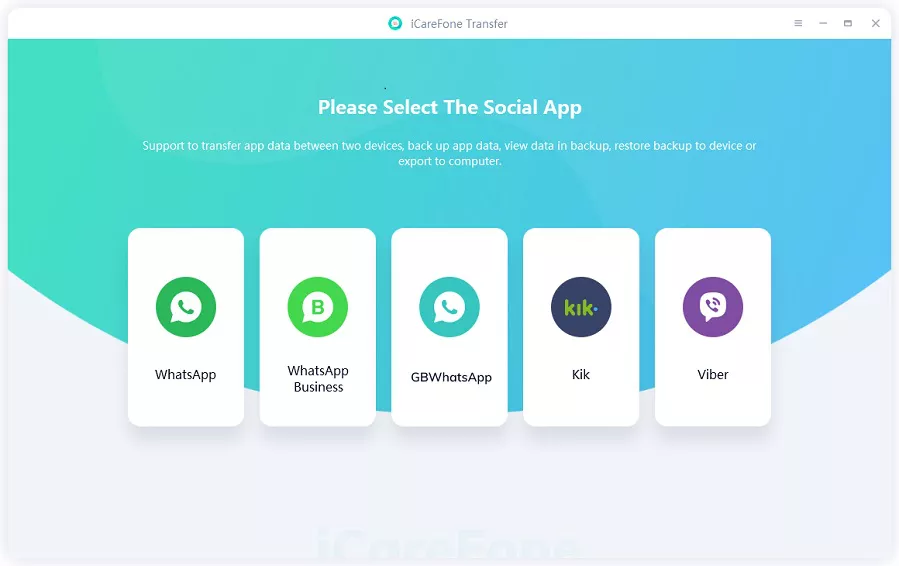
Después de conectar su dispositivo, inicie iCareFone Transfer. En la interfaz principal, haga clic en el ícono “WhatsApp” ubicado en la barra de herramientas lateral. Esto te llevará a la sección de copia de seguridad de WhatsApp.
Paso 3: iniciar el proceso de copia de seguridad
En la sección de copia de seguridad de WhatsApp, haz clic en la opción “Copia de seguridad”. Luego, el programa mostrará una lista de dispositivos conectados a la computadora. Elija el dispositivo iOS específico para el que desea crear una copia de seguridad. Una vez seleccionado, haga clic en "Hacer copia de seguridad ahora" para comenzar el proceso de copia de seguridad.
Paso 4: Espere a que se complete la copia de seguridad
Durante el proceso de copia de seguridad, el programa comenzará a realizar una copia de seguridad de sus datos de WhatsApp desde su iPhone. El tiempo necesario para completar la copia de seguridad dependerá del tamaño del archivo de copia de seguridad y de la velocidad de su computadora y dispositivo. Es esencial no desconectar su iPhone de la computadora durante este proceso para evitar pérdida o corrupción de datos.
Paso 5: Copia de seguridad exitosa
Una vez que se complete el proceso de copia de seguridad, aparecerá una notificación informándole que se ha realizado una copia de seguridad de sus datos de WhatsApp en su Mac. En este punto, tiene la opción de revisar la copia de seguridad o exportarla para guardarla.
Siguiendo estos pasos, puedes hacer una copia de seguridad de tu chat de WhatsApp fácilmente usando Transferencia iCareFone y asegúrese de que sus mensajes y medios importantes estén almacenados de forma segura en su computadora. Recuerde hacer una copia de seguridad de sus datos de WhatsApp con regularidad para protegerlos contra pérdidas accidentales de datos o problemas con el dispositivo.
4. Conclusión
Si tiene problemas con los mensajes de WhatsApp que no se entregan, hay varios factores a considerar. Para resolver el problema, puede seguir un proceso detallado de solución de problemas. Si el problema persiste después de eso, puedes reinstalar WhatsApp o contactar al soporte de WhatsApp para obtener más ayuda. Además, es esencial realizar copias de seguridad periódicas de sus chats de WhatsApp utilizando herramientas como Transferencia iCareFone para salvaguardar sus datos importantes.